Maya中如何使用ik制作偏心轴动画?
溜溜自学 动画制作 2022-12-12 浏览:382
大家好,我是小溜,在我们日常工作中使用软件时会遇到各种各样的问题,今天小编来分享一下“Maya中如何使用ik制作偏心轴动画?”小伙伴要仔细看哦,希望这个教程能帮助到各位小伙伴!
工具/软件
硬件型号:华硕无畏15
系统版本:Windows7
所需软件:Maya2018
方法/步骤
第1步
打开Maya软件
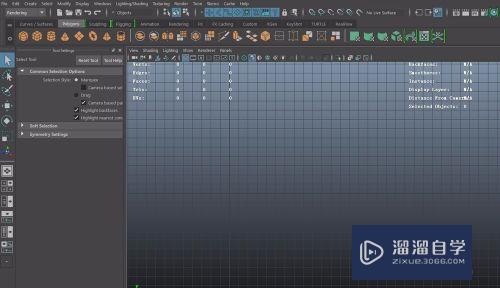
第2步
新建模型
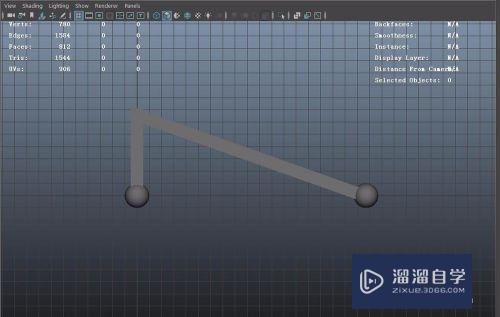
第3步
将面板切换为rigging

第4步
点击创建骨骼
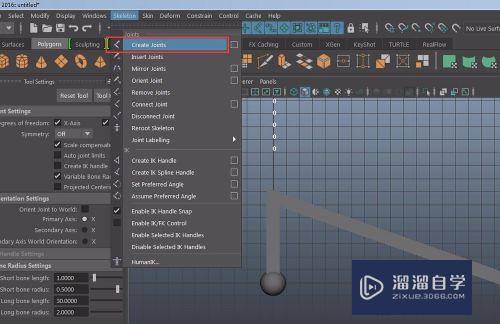
第5步
创建骨骼如下图所示
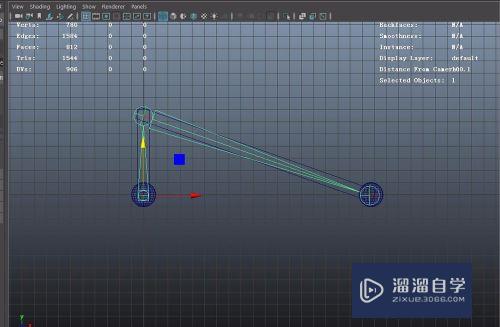
第6步
创建IK,设置Rotation-plane solver
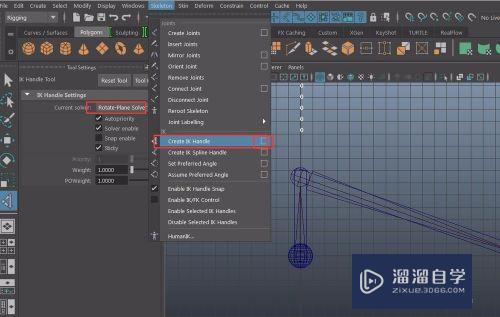
第7步
先点击主骨骼,然后点击末尾骨骼
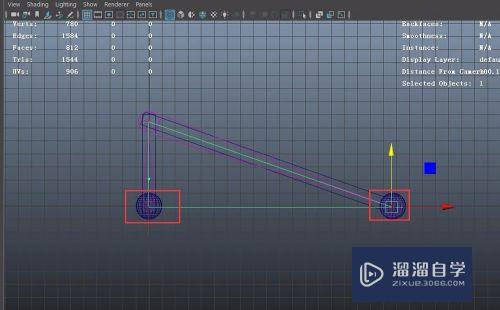
第8步
将模型父子连接到骨骼上
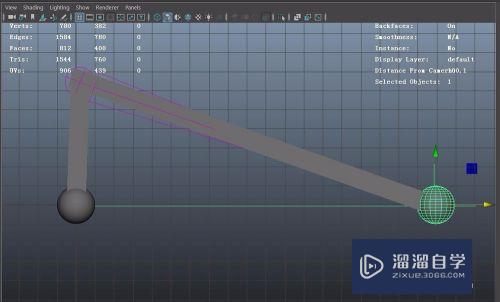
第9步
选中IK左右移动即可
注意/提示
以上就是“Maya中如何使用ik制作偏心轴动画?”的详细内容了,不知道小伙伴们学会了吗?如果还不了解的话,小溜还为大家准备了试学观看视频,快点击查看吧→→
相关文章
距结束 06 天 02 : 22 : 16
距结束 01 天 14 : 22 : 16
首页









